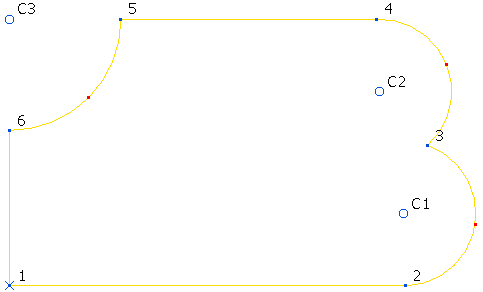В этом примере показано, как редактировать контур, созданный из линий и дуг. Это похоже на редактирование линии и редактирование дуги и предполагает, что вы знаете, как редактировать дуги и линии.
- Выберите контур для редактирования.
Если вы не находитесь в режиме редактирования кривых, дважды щелкните по кривой, чтобы её отредактировать.
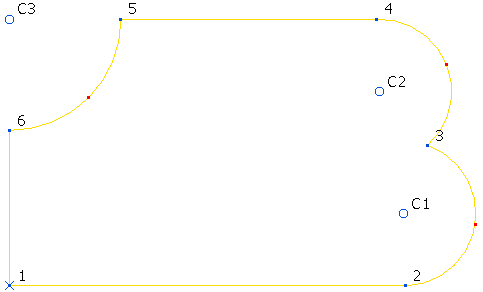
- Перетащите точку C3.
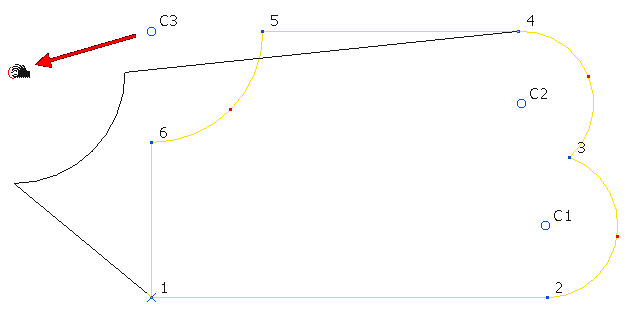
Радиус дуги остается прежним. Это изменяет длину и угол линий для соединения с перемещенной дугой.
- Перетащите точку C2.
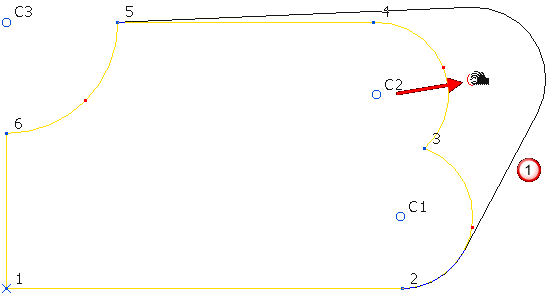
Если возможно, когда перемещаемая дуга прилегает к другой дуге, две дуги обрезаются в точке пересечения. Если нет точки пересечения, то добавляется касательная линия
 .
. - Перетащите красную точку между 5 и 6.
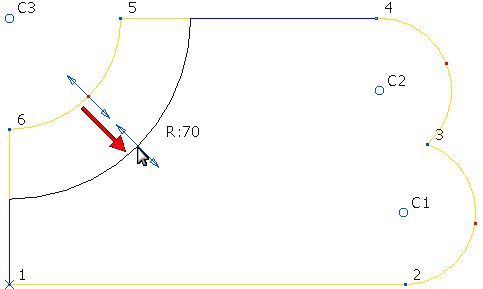
Центральная точка дуги остается неизменной. Радиус дуги изменяется, а линии, соединенные с дугой, обрезаются.
- Выберите точку C2 и выберите вкладку «Инструменты кривых» > панель «Точки» > «Удалить», чтобы удалить дугу.
Это заменяет дугу на линию между точками 3 и 4 и перенумеровывает дуги (С3 становится С2).
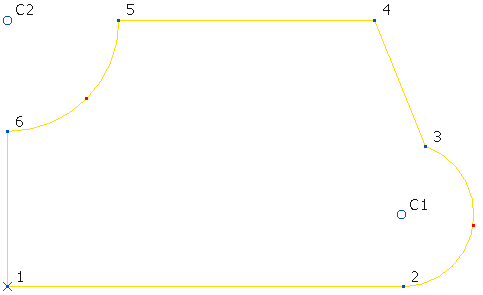
Это заменяет дугу на линию между точками 3 и 4.
- Выберите вкладку «Инструменты кривых» > панель «История» > «Отмена», чтобы вернуться к шагу 4.
- Выберите точку 4 и выберите вкладку «Инструменты кривых» > панель «Точки» > «Удалить», чтобы удалить дугу.
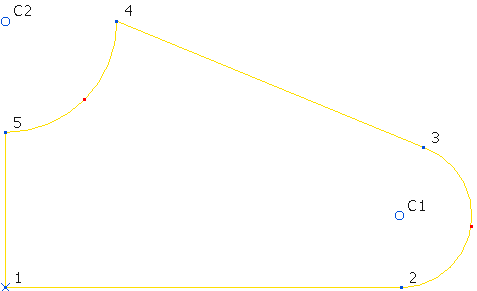
Если у вас есть скругленный угол:
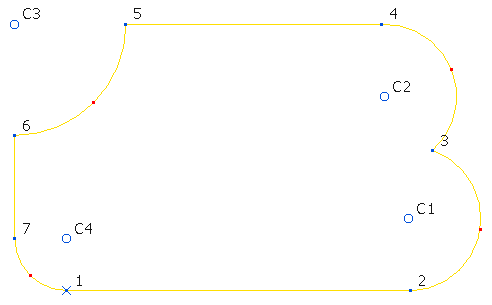
Удаление скругления (С4) предполагает, что вы хотите сократить радиус скругления до 0.